日期:2023/06/26 09:24作者:佚名人气:
Pr基础操作大扫盲
Pr界面介绍
【编辑栏】里面有文件、编辑、说明、剪辑、序列、标记、窗口、帮助等菜单栏。
【编辑模块】导入素材之后,在这个界面预览画面并且可以添加视频效果,添加文字和视频调色等。
PR入门到精通全套教程
获取路径:zybuluo.top/pr.html (复制到浏览器打开)
【源】双击媒体素材的某一个,可以在其中预览素材,也可以在源内进行简单的标记。
【节目】当我们在底部时间轴上编辑视频时,视频效果可以在节目栏整体预览。
点击添加好友,免费领取接单途径、课程,轻松get剪辑技巧~
2.具体功能介绍

①效果控件
在一段视频中,效果控件可以控制两部分,一种为视频效果,另一种为音频效果,顾名思义就是一个调节视频画面一个调节视频音频。在视频效果的调节中包括“运动”、“不透明度”的基本调节。
“运动”主要是对视频的位置,大小,角度等进行调整,大家自己调整一下参数就懂啦~至于每项前那一个像闹钟样的小圆钮,那个是关键帧选项,可以使其动态效果。
“不透明度”也很好理解,数值大就可以显示出来,数值小便消失。
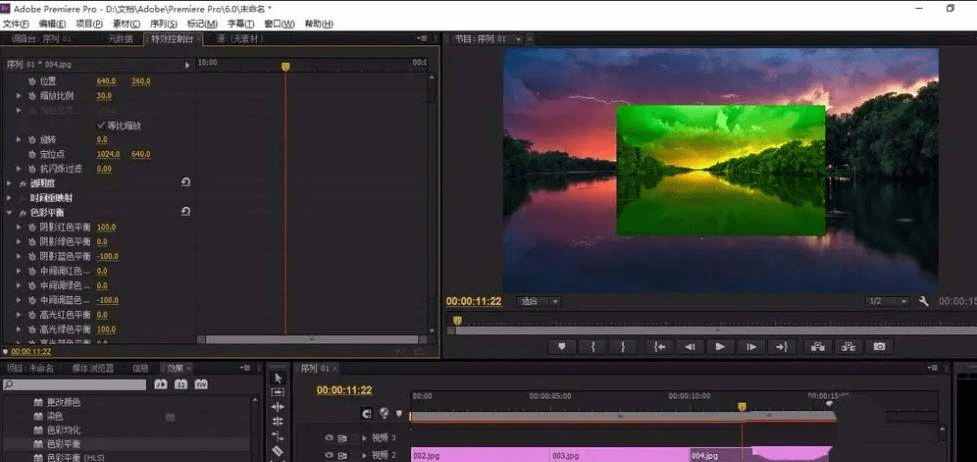
②Lumetri颜色
这是PR自带的调色功能,里面细分为基本校正、创意、曲线、色轮、HSL辅助、晕影。通过对颜色的调整,可以对拍摄画面进行二次美化,学会调色,视频美感瞬间出来了~
③效果
这个是PR软件自带的一些效果预设。在这个内容中里面包含了视频效果与过渡、音频效果与过渡。“视频效果”与“音频效果”内的选项拽着在编辑区的音频或视频上,即可在效果控件中进行调节,“视频过渡”与“音频过渡”拽住放置两端视频或音频之间即可。
3.常用编辑工具介绍
【选择工具】这个工具就像我们的手来控制文件,可以对文件进行选择、对选中的文件拖拽至其他轨道、对选中的文件进行右击菜单管理等。
【轨道选择工具】当一条轨道上有多个文件时,会选中当前文件后方的所有文件。
【波纹编辑工具】当鼠标滑动至单个视频的两头,调整选中视频长度,前方或者后方的文件在编辑后会自动吸附。
【剃刀工具】可以把一个视频,分成很多断的工具。在视频文件上,单击一下鼠标左键即可。
【错落工具】对已经调整过长度的视频,在不改变视频长度的情况下,可以变换视频区间(选中文件按住鼠标左键不放,进行前后拖拽即可)
【钢笔工具】可以对文件上的关键帧进行曲线调整。选中关键帧后,按住键盘.上的ctrl键。会出现调节线。
【手形工具】按住鼠标左键不放,可以对时间轴上的文件进行一个拖拽预览。
【文字工具】用此工具可以直接在视频画面上进行文字排版。
4.常用剪辑方式
(1)常规剪辑
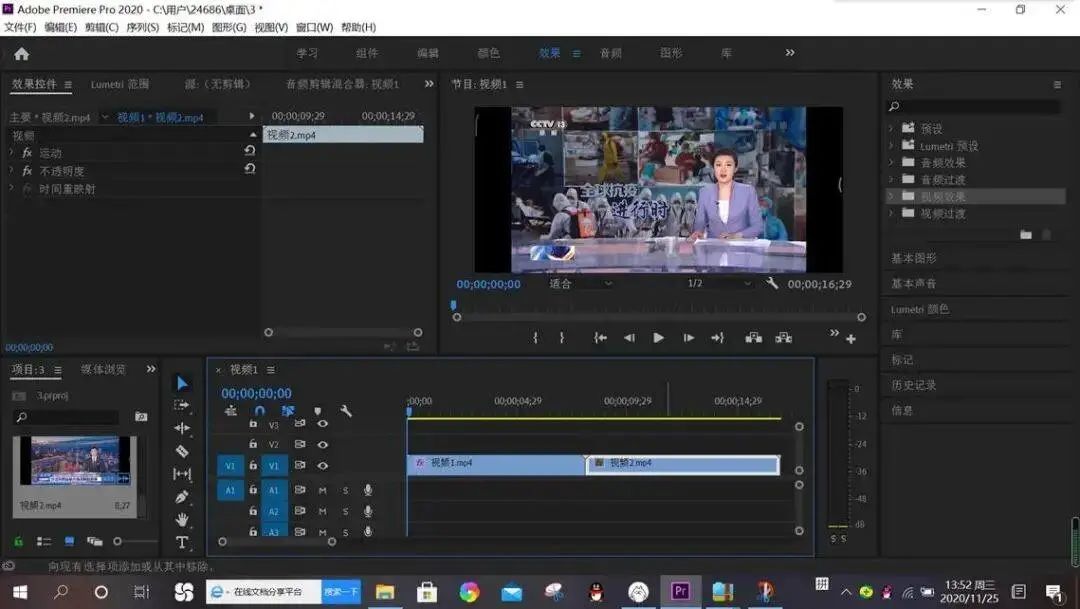
这是一般常见的视频剪辑方式,通过标准线、剃刀工具以及删除键的配合完成对时间轴面板上的素材的处理,接着用到辑的思想对素材进行移动、重新排序的方式实现一个简单的剪辑过程。
①利用播放线确定剪辑点
②使用剃刀工具进行对剪辑点裁剪
③用选择工具对剪辑的素材进行选中
最后可将其使用Delete或Backspace进行删除
(2)拖拽边缘
要先选择工具栏的选择工具,点击选择素材在其末尾出现拖拽图标即可对素材进行裁剪
(3)覆盖素材
用鼠标左键(不放)直接选中要移动的素材,将其拖放到时间线对齐的位置覆盖上,即可完成对素材的剪辑。
点击添加好友,免费领取接单途径、课程,轻松get剪技巧~
5.Pr必备常用快捷键
这些快捷键可以提高你的剪辑效率,赶紧记下来吧~
6.剪辑专业术语
在开始剪辑之前,你必须要知道的四个名词。
①像素比
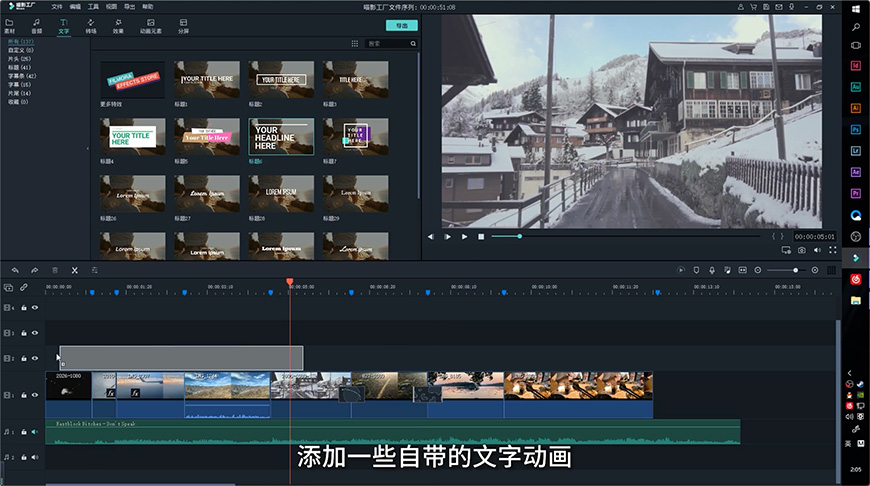
每一个像素的长宽比,所以又叫长宽比。像素的小方格如果是正方形,那么像素比就是1.0,如果是长方形,通常是0-2之间的小数。
②帧
视频的基础单位,一秒的视频至少由25张静态图片构成。
③场序
为高场(上场)低场(下场)和无场。视频场序弄错的话,视频会产生大量的横纹,抖动、模糊。所以通常建立一个无场逐行的序列,最后也输出为无场。
④声轨
一段视频里包含的不同的独立的声音轨道。可以理解为原来DVD里的中文轨道、英文轨道,他们彼此独立相互并不影响,可以在播放器里切换。
三、如何用Pr快速剪辑一个视频
1.新建项目
双击PR软件,进入欢迎界面,点击新建项目
名称:剪辑素材的名字
位置:选择空间大点的盘
渲染程序:GPU加速会更快
其他不动点击确定进入工作界面
2.导入素材

PR界面分为四个部分加入我们图片素材,如下图,导入素材其实很简单。
方法1:直接将下载好的视频、音频、字幕文件拖拽到素材导入界面即可
方法2:点击右上角文件——导入——选择需要导入的素材
3.序列设置
新建序列的方法:
①文件——新建——序列
②快捷键:Ctrl+N
③在素材导入界面,右击一一新建项目——序列
以上三种都可以新建序列,你可以选择自己觉得最舒服的一种~高清视频的序列设置如图所示,红色框是修改的地方加入我们图片素材,其他地方为默认值,注意保存预设下次就不用设置了,直接在序列预设的自定义下寻找。
点击添加好友,免费领取接单途径、课程,轻松get剪辑技巧~
4.视频剪辑
①将素材界面的素材拖拽到剪辑界面
②使用剃刀工具,也就是左图第四个工具,将没用的音频、视频片段裁掉。若只剪辑音频或者视频,就将另一个锁住,点击音频或视频轨道前方的锁子标志。
③添加效果(点击效果里的选项,拖拽到时间轴即可观看)点击工作窗口上的效果,会弹出效果工作界面。
预设:可对视频进行类似PS的编辑。

lumetri预设:可对视频进行类似电影感的编辑。
音、视频过度:片段之间不同类型的转场,让视频看起来更加流畅。
视频效果:包含各种效果,根据需要添加即可。
④调整视频速度点击某段视频——Ctrl+R,如下图所示调整速度即可
⑤调整音频声音。点击工作窗口上的音频,会弹出音频剪辑混合器滑动下图红色框,即可调。
⑥添加字幕
文件——新建旧版标题——命名字幕——添加字幕(右侧栏可对字幕进行字体、样式的调整)
5.视频导出
点击文件——导出——媒体,或者使用快捷键Ctrl+M,都会弹出导出设置对话框。
格式通常选择:H.264
预设:选择1080或高比特率或自定义(视频的比特率,越大越清晰,但文件也更大,根据需要设置)
输出名称:会显示保存位置,及格式,选MP4格式
视频的比特率,越大越清晰,但文件也更大,根据需要设置
最后点击导出,这样一个完整的视频就剪辑完成了~
当然,这只是Pr的最基本操作,自己平时剪剪就够用了,